谷歌浏览器怎么设置迅雷下载
打开电脑中已经安装的谷歌浏览器。如下图所示。
点击浏览器右上角的三个点,那是打开功能的按钮。
接着,会弹出一个下拉列表,点击列表中的更多工具--扩展程序。

这样就打开了扩展程序页面,如果之前有添加扩展程序,在界面中都是会显示出来的。点击获取更多扩展程序。
在网页的右侧是Chrome 网上应用店推荐的应用,可以添加自己喜欢的应用。在左侧上方是搜索框,下面有设置功能。在搜索框中输入迅雷。
按下回车进行搜索。等待一会在右侧就会出来搜索结果,在搜索结果中找到迅雷下载支持。
点击迅雷下载支持程序后面的添加至Chrome按钮。
程序现在开始下载了,添加按钮变成了正在检查。如图所示。
下载完成以后浏览器会出现提示“要添加迅雷下载支持吗?”。点击添加扩展程序。
之后,浏览器就会提示扩展程序已经添加成功。在浏览器的右上角就会显示迅雷下载支持图标。
我们在要下载的文件上右击,列表中就会出现使用迅雷下载的选项。点击使用迅雷下载就可以用迅雷下载文件了。





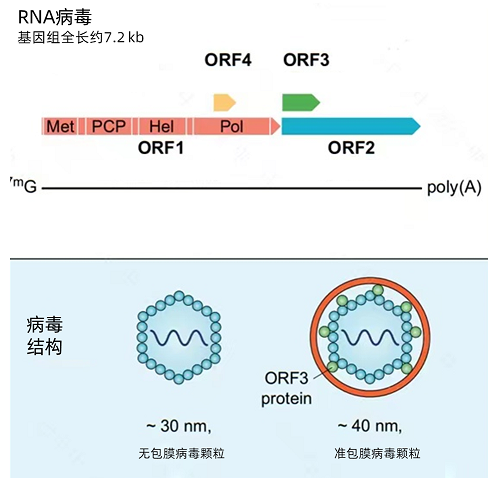



















 营业执照公示信息
营业执照公示信息